PC クリーナーとは?(スモール オフィス セキュリティ 7)
更新日: 2022年10月17日
Article ID: 15216
PC クリーナーを使用する事で、以下を行うことができます。
- 同意を得ずにインストールされたアプリ、ほとんど使用していないアプリおよびブラウザー拡張機能の有無の確認と削除
- PC クリーナーで検出されない迷惑なアプリケーションに関する情報をカスペルスキーに送信
PC クリーナーは、インストールされている全てのアプリおよびブラウザーの拡張機能を手動または自動で分析し、問題が見つかった場合は以下のカテゴリに分類します。
- 誤った情報を提供します
- ユーザーの同意なしでインストールされました
- 匿名のメッセージやバナーを表示します
- コンピューターの起動速度の低下をもたらします
- 強制的にインストールされました
- ユーザーに見えないところで動作します
- 開発元でサポートされておらず脆弱性があります
- 終了する機能を非表示にしています
- 他のアプリケーションと同梱インストールされました
- ほとんど使用されていません
- ユーザーデータを収集および送信します
- トラフィックをリダイレクトまたはブロックする可能性があります
- ブラウザーまたは OS の設定を変更します
- 設定の変更を制限しています
- ブラウザーの動作を変更します
分析を手動で実行する
- タスクバーでカスペルスキーのアイコン (
 ) をクリックしてメイン画面を開きます。
) をクリックしてメイン画面を開きます。
![]()
- [ 便利ツール ] をクリックします。
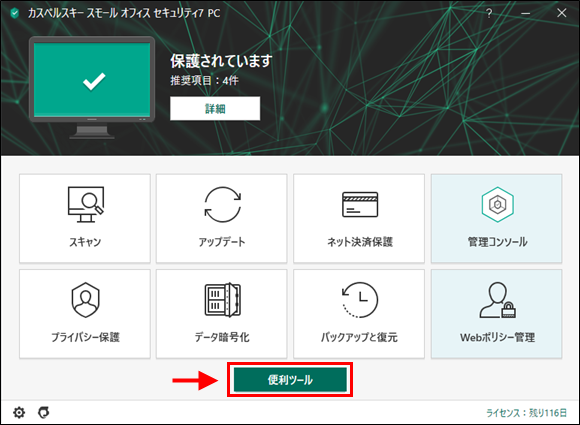
- [ 整理整頓と最適化 ] - [ PC クリーナー ] の順にクリックします。
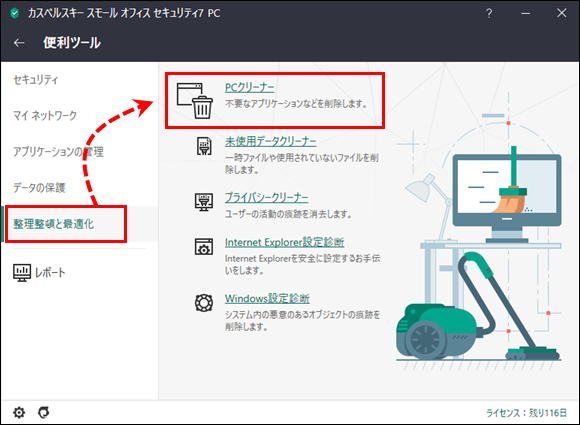
- [ 実行 ] をクリックすると、スキャンが開始します。
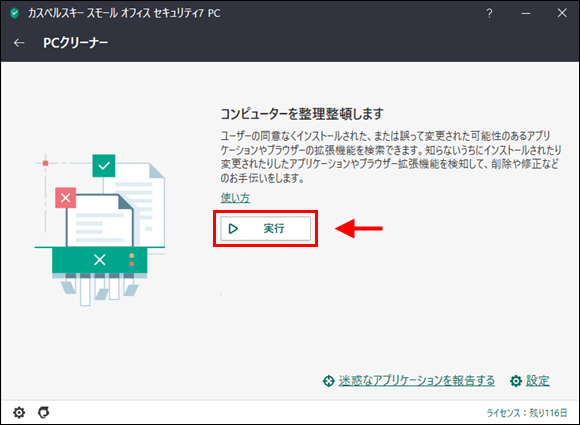
検知した場合、リンクが表示されるのでクリックします。
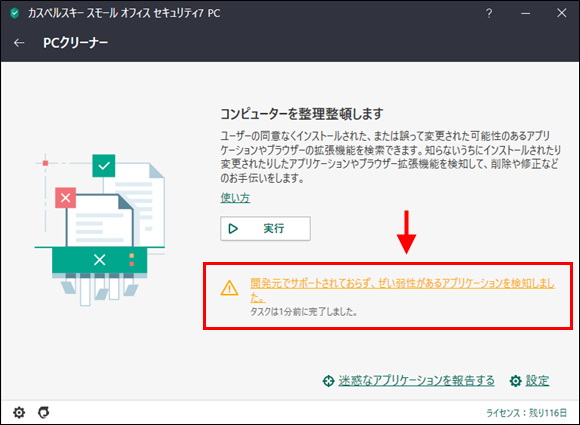
-
検知したアプリケーションやブラウザーの拡張機能を削除するには、[ 削除 ] をクリックします。
[ 非表示 ] をクリックすると、除外リストに追加され以降は削除候補として表示されなくなります。
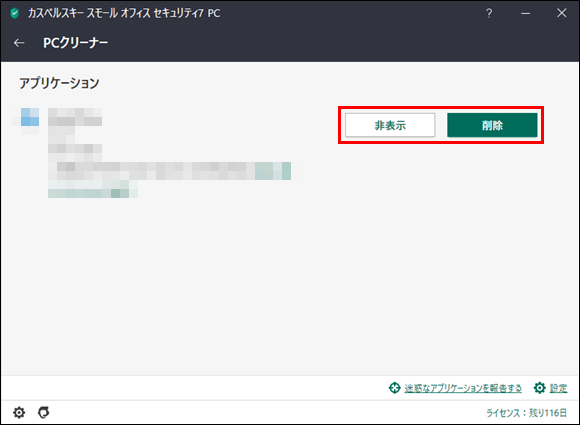
分析の実行スケジュールを設定する / 詳細設定方法
- タスクバーでカスペルスキーのアイコン (
 ) をクリックしてメイン画面を開きます。
) をクリックしてメイン画面を開きます。
![]()
- 左下の歯車のアイコン(
 )をクリックします。
)をクリックします。
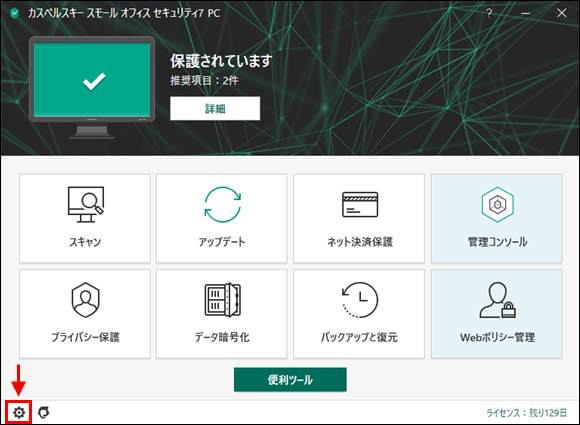 /p>
/p>
- [ プロテクション ] - [ アプリケーションマネージャー ] の順にクリックします。
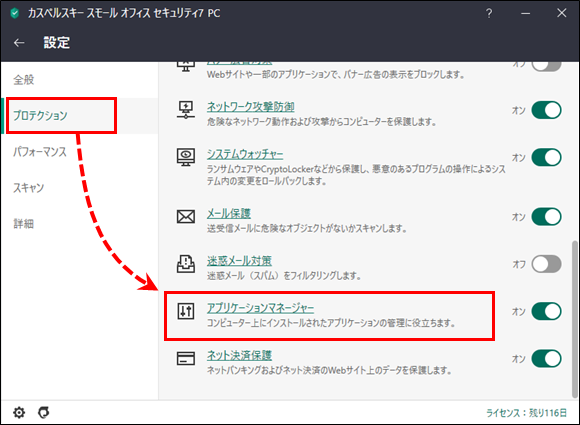
- [ インストールされたアプリケーション、ブラウザー拡張機能を分析する ] にチェックを入れ、[ オブジェクトのカテゴリを選択する ] をクリックします。
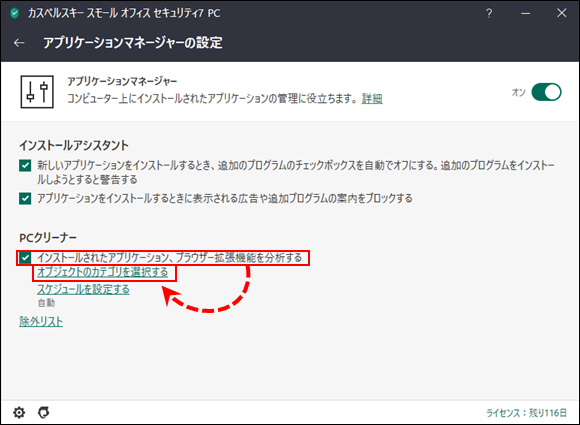
- 検知の対象にするカテゴリを選択して [ 保存 ] をクリックします。
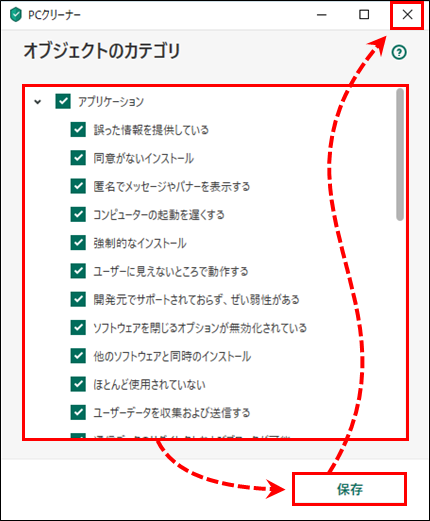
- [ スケジュールを設定する ] をクリックします。
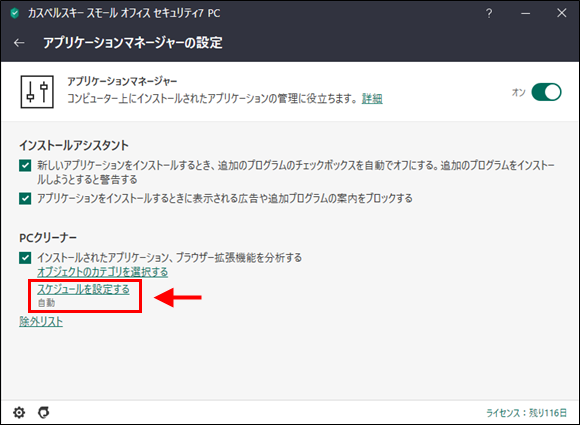
- スケジュールを設定して [ 保存 ] をクリックします。
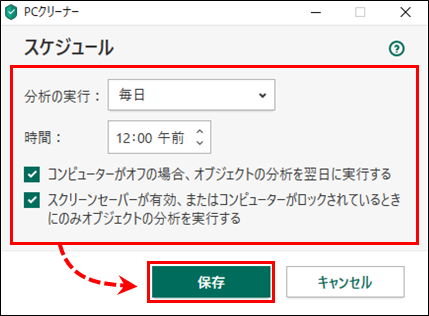
以上で完了です。設定されたスケジュールに沿って自動的に分析が実行されます。検出されたアプリケーションやブラウザー拡張機能を 削除 したくない場合には、検出した際に表示されるポップアップで [ 無視 ] をクリックします。
検出されない迷惑なアプリに関する情報をカスペルスキーに送信する
PC クリーナーで分析を実行しても、問題を引き起こしている、または迷惑だと感じているようなアプリケーションが検出されない場合には、以下の手順でそのプリケーションに関する情報をカスペルスキーに送信することができます。
送信された情報は、カスペルスキーが問題を分析して修正するのに役立たせて頂きます。分析結果に関する個別でのご連絡は行っておりません。
- タスクバーでカスペルスキーのアイコン (
 ) をクリックしてメイン画面を開きます。
) をクリックしてメイン画面を開きます。
![]()
- [ 便利ツール ] をクリックします。
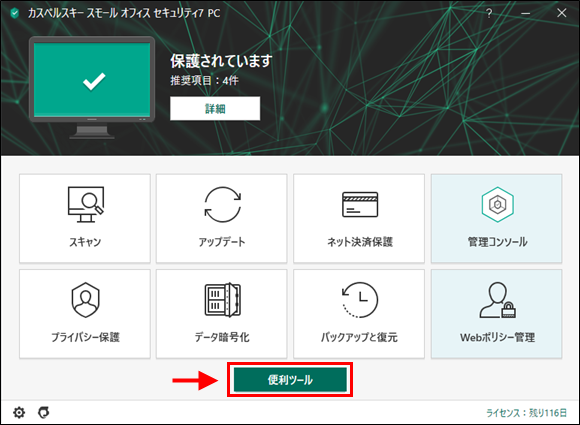
- [ 整理整頓と最適化 ] - [ PCクリーナー ] の順にクリックします。
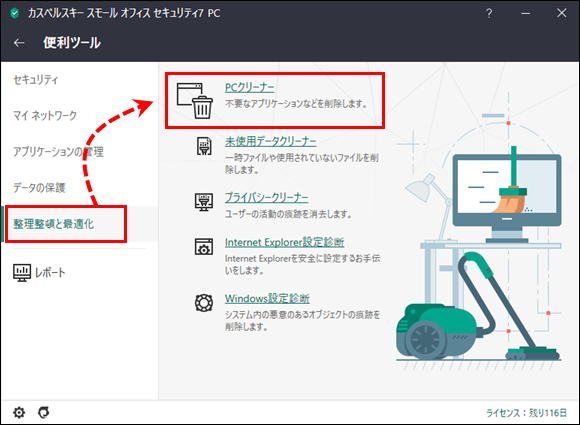
-
右下にある [ 迷惑なアプリケーションを報告する ] をクリックします。
マウスカーソルがターゲットポインタ(
 )に変わります。
)に変わります。
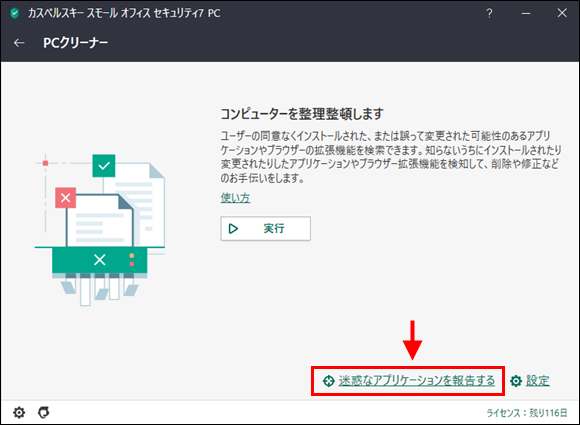
- カスペルスキーに報告するアプリケーションの上にターゲットポインタ(
 )を移動し、左クリックします。
)を移動し、左クリックします。
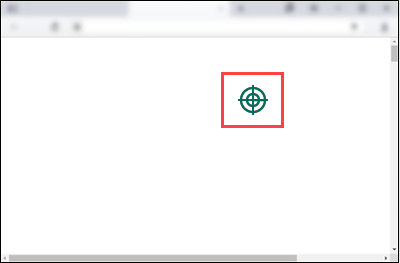
- データが収集され、以下の画像のように情報が表示されます。[ 送信 ] をクリックします。
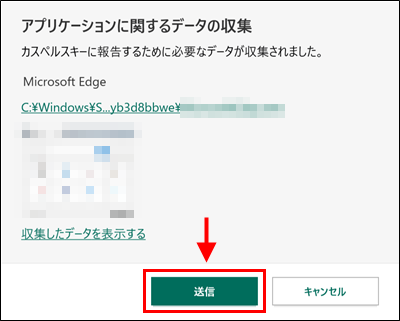
- データ処理に関する声明を良くお読みいただき、同意される場合にはチェックボックスにチェックを入れて [ 同意して送信する ] をクリックして頂いたら 完了 です。
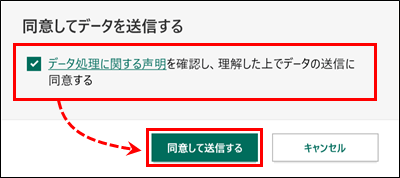
アプリまたはブラウザー拡張機能を削除中に問題が発生する場合
- コンピューター再起動します。
- 管理者アカウントで OS にログインします。
- 削除しようとしているアプリケーションやブラウザーの拡張機能が実行中かどうかを確認し、実行中の場合は停止します。
- Windows 標準のアンインストール方法 で、アプリケーションの削除をお試しください。Windows 標準のアンインストールも失敗する場合には、そのアプリケーションのサポート窓口、または マイクロソフトのテクニカルサポート へご相談ください。